- Конфигурация вашего брандмауэра или приложениеСбой может остановить Медиаплеер VLC от поиска или кастинга на Chromecast.
- В этом статья, мы рассмотрим несколько шагов по устранению неполадок, которые помогут вам решить проблему в кратчайшие сроки.
- Не могу насытиться этим потрясающим видео игрок? Находить больше советов и трюки от исследуя наш преданныйВеб-страница VLC.
- Больше видео игроки а также Кастинг решения проверять из наших посвященных Раздел программного обеспечения.

Это программное обеспечение будет поддерживать ваши драйверы в рабочем состоянии, тем самым защищая вас от распространенных компьютерных ошибок и сбоев оборудования. Проверьте все свои драйверы сейчас за 3 простых шага:
- Скачать DriverFix (проверенный файл загрузки).
- Нажмите Начать сканирование найти все проблемные драйверы.
- Нажмите Обновите драйверы чтобы получить новые версии и избежать сбоев в работе системы.
- DriverFix был загружен 0 читатели в этом месяце.
VLC добавлен Chromecast поддержка потоковой передачи видео и аудио файлов с медиаплеера VLC на ПК на Chromecast, подключенный к телевизору. Однако несколько пользователей сообщили, что проигрыватель VLC не обнаруживает проблемы с Chromecast.
Ваш медиаплеер VLC может не найти ваш Chromecast, если с медиаплеером возникнет временный сбой. В других случаях это также может произойти из-за проблем несовместимости аудиофайлов.
В этой статье мы рассмотрим несколько шагов по устранению неполадок, которые помогут вам решить, что проигрыватель VLC не обнаруживает проблему с Chromecast в Windows 10.
Как исправить VLC, не транслируемый на Chromecast? Попробуйте эти решения
1. Переключатель диапазона 2,4 ГГц

Если ваш Wi-Fi поддерживает диапазоны 5 ГГц и 2,4 ГГц, попробуйте переключиться только на диапазон 2,4 ГГц. Некоторые пользователи сообщали, что Chromecast не смог выполнить трансляцию с медиаплеера VLC при подключении к сети 5 ГГц.
Переключитесь на сеть 2,4 ГГц на вашем ПК и телевизоре, а затем попробуйте трансляцию с вашего медиаплеера VLC. Хотя это временное решение, оно должно работать, пока вы не найдете постоянное решение.
2. Перезагрузите Chromecast

Если проблема не устраняется или возникает снова, попробуйте выполнить цикл включения питания. Цикл включения питания приведет к сбросу устройства и устранит любые временные проблемы, возникающие из-за плохого соединения или конфигурации.
Отключите Chromecast от телевизора. Перезагрузите ноутбук с Windows. Повторно подключите Chromecast к телевизору, а затем попробуйте начать трансляцию еще раз, чтобы увидеть улучшения.
3. Проверьте свой брандмауэр
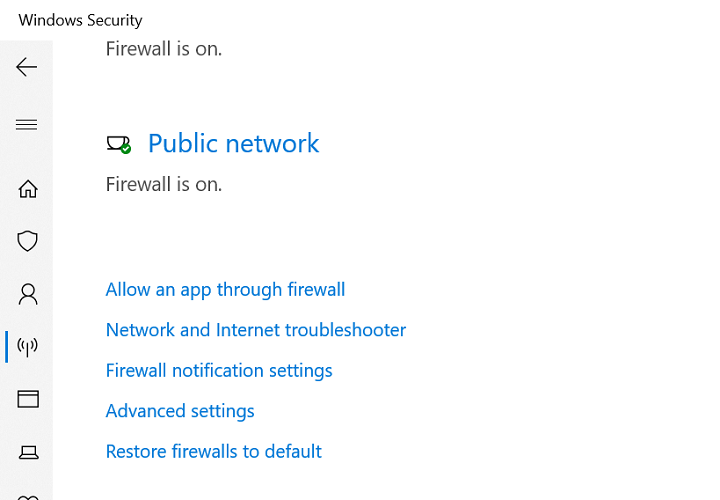
- Нажмите на Начинать и выберите Настройки.
- Перейти к Обновление и безопасность.
- Нажмите на Безопасность Windows.
- Открыть Межсетевой экран и защита сети, и выберите Публичный / Домашний / Частный профиль.
- Нажмите переключатель, чтобы выключить Брандмауэр Защитника Windows. Нажмите да если запросит UAC.
После выключения брандмауэра выключите также и антивирус. Вы можете отключить его из системного трея. Попробуйте передать свой медиаплеер VLC на Chromecast и посмотрите, работает ли он.
Если это сработает, вы можете устранить проблему с брандмауэром Защитника Windows, блокирующим соединение медиаплеера VLC. Вот как вы можете добавить проигрыватель VLC в белый список.
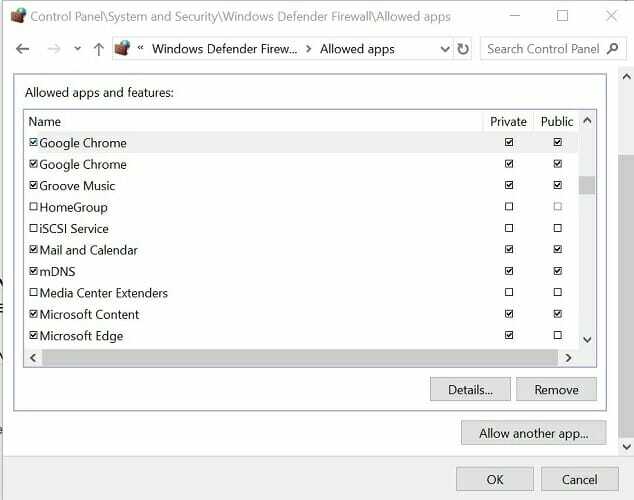
- нажмите Клавиша Windows + R.
- Тип контроль и нажмите ОК.
- В Панели управления перейдите к Система и безопасность.
- Открыть Брандмауэр Защитника Windows.
-
Нажмите Разрешить приложение или функцию через брандмауэр Защитника Windows из левой панели.
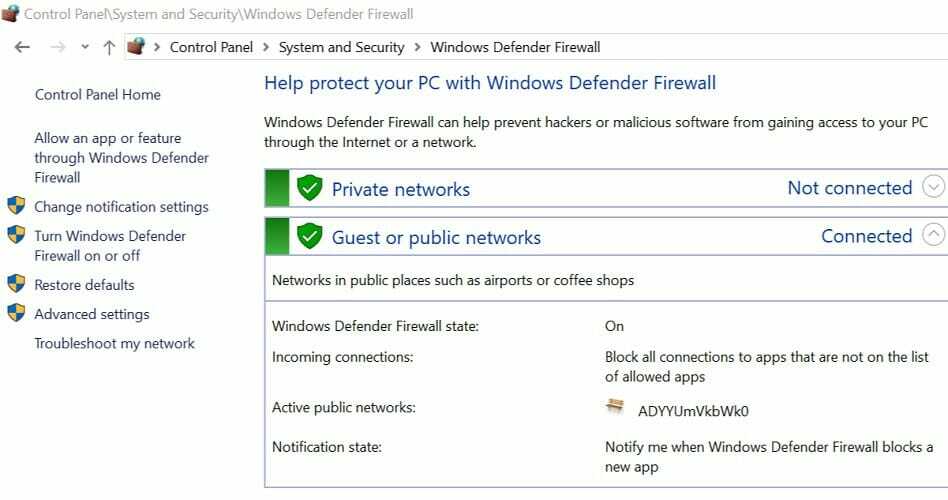
- Щелкните значок Изменить настройки кнопка сверху.
- Прокрутите вниз и найдите медиаплеер VLC.
- Проверьте оба Частный и публичный коробки.
- Нажмите ОК чтобы сохранить изменения и закрыть панель управления.
Обратите внимание: если у вас есть стороннее решение безопасности, такое как Avast, управляющее вашим брандмауэром, обязательно разрешите разрешение в настройках брандмауэра Avast.
Обязательно включите брандмауэр Защитника Windows и антивирус, а затем попробуйте выполнить трансляцию на Chromecast. Добавление медиаплеера VLC в список брандмауэра Защитника Windows должно устранить любые проблемы, вызванные вашим брандмауэром.
4. Обновите медиаплеер VLC
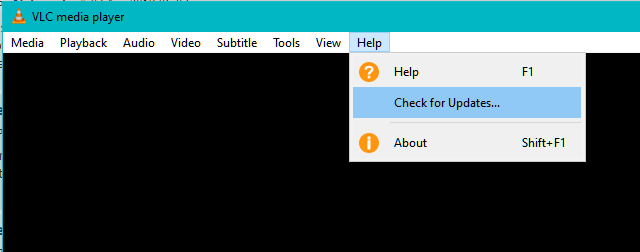
- Запустите медиаплеер VLC на вашем ПК.
- Нажмите Помощь и выберите Проверить наличие обновлений.
- Загрузите и установите любое обновление, если оно есть. Если ничего не доступно, вы увидите сообщение «У вас установлена последняя версия медиаплеера VLC».
Если обновление до последней версии не помогло, попробуйте перейти на более раннюю версию VLC. Вы можете скачать предыдущую версию VLC с Релизы VLC страница.
Трансляция через Chrome
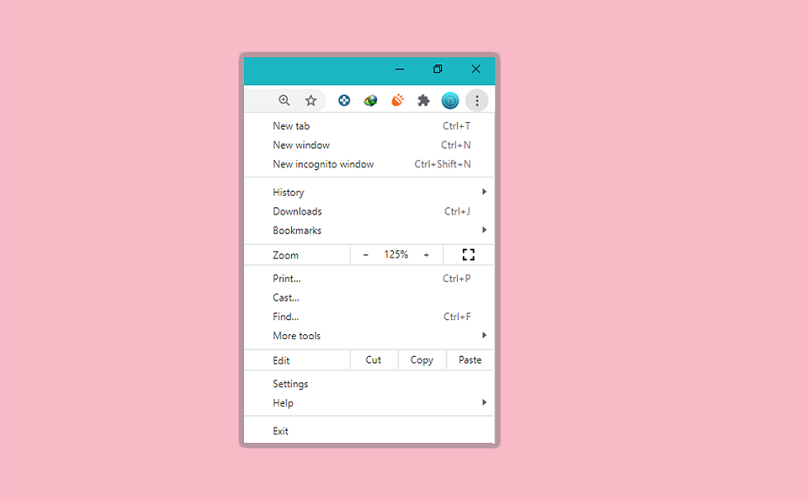
- Запустите Google Chrome.
- Щелкните значок три точки и выберите Бросать.
- Выбирать Chromecast из списка устройств и выберите Рабочий стол как источник.
- Запустите медиаплеер VLC и воспроизведите любое видео, которое хотите транслировать.
Хотя некоторое качество может быть потеряно, оно должно позволить вам транслировать медиаплеер VLC на телевизор.
Проигрыватель VLC не обнаруживает, что Chromecast является распространенной проблемой и может возникать из-за сбоя медиаплеера VLC или брандмауэра, блокирующего соединение. Попробуйте выполнить действия, описанные в этой статье, чтобы навсегда решить проблему.


